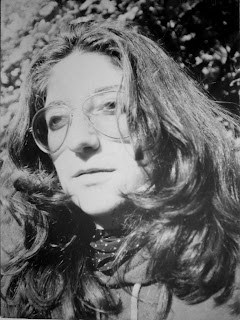L'altro giorno, mi sono ritrovata in una sala d'attesa. Non era una cosa prevista, e non mi ero portata l'e-reader. Così, non avendo niente di meglio da fare, ho preso una rivista, e l'ho sfogliata. Era Io Donna, per la cronaca. Mi piace analizzare le foto delle pubblicità, ma sono troppo nerd per spendere periodicamente soldi in riviste che non parlino di videogiochi.
Comunque, mi sono messa a sfogliare la rivista e a guardare le pubblicità. Ora, io già lo sapevo. Insomma, è risaputo che sono photoshoppate. Non dovrei stupirmi e gridare allo scandalo. Però guardarle di persona mi ha fatto un certo effetto.
 |
| Ecco un esempio. Notare la pelle completamente sfocata, e la coscia fluidificata verso l'alto. (Si capisce bene: la linea fa una curva strana quando incontra l'altra gamba perché quel punto non lo si può fluidificare, deformerebbe verso l'alto la coscia dietro.) |
Insomma, tutte le foto, ma proprio tutte, hanno la sfocatura estetica nei punti strategici. La sfocatura estetica è un sistema per far venire la pelle bella: sfochi tutta la superficie della pelle, tranne i dettagli come i bordi o i tratti del viso, così che non si vedano le imperfezioni, i pori e le rughe. I più esperti poi, soprattutto nei primi piani, per non far vedere che si è sfocato tutto, aggiungono una texture alla pelle per far sembrare che sia vera (Qui c'è un tutorial su come fare).
Non mi hanno dato fastidio più di tanto le foto di moda, si capisce che si cerchino di renderle artistiche eccetera, e una se lo immagina che addosso a lei il vestito sia una cosa diversa. Quelle delle creme sono molto più irritanti, pubblicizzare una crema fingendo che abbia effetti che in realtà sono prodotti da photoshop è una truffa e dovrebbe essere illegale. Poi ci sono foto e foto, alcune sono così photoshoppate che salta all'occhio che sono finte, non le trovo particolarmente pericolose. Ma altre hanno una certa pretesa di realismo. Questo non lo sopporto.
 |
| Penso che questa sia la più esplicativa. Consiglio di scaricarla e guardarla in dimensione originale. |
 |
| Grossomodo, non sono stata molto precisa. |
Addirittura al fotografo è sfuggito il mouse, e ha sfocato anche parte delle ciglia, dove c'è la linea verde. Vediamo più da vicino.
 |
| Grandezza originale: le parti sfocate sono molto più uniformi. |
 |
| Dettaglio della bocca. Sì, hanno tolto una ruga. |
 |
| Dettaglio della fronte, la parte sfocata è a sinistra |
 |
| Dettaglio dell'occhio con la parte di ciglia sfocata. Ovviamente la parte in cui dovrebbero esserci le occhiaie rientra tra quelle sfocate. |
Si spiega come a cinquant'anni abbia solo due rughe agli angoli delle bocca ^^''
Questo post è stato originariamente scritto su Catinate, da Siobhán. E' possibile copiarlo parzialmente o interamente e modificarlo, basta che il post originale venga linkato.
Per approfondire:
Infighirsi
Migliorare le proporzioni corporee con lo strumento fluidifica
Applicare la sfocatura estetica ad una foto
Per approfondire:
Infighirsi
Migliorare le proporzioni corporee con lo strumento fluidifica
Applicare la sfocatura estetica ad una foto